对于 ComfyUI 的安装, 主要分为几个步骤
创建一个虚拟环境(避免污染系统级 Python 环境)
克隆 ComfyUI 代码仓库
安装依赖
启动 ComfyUI
你也可以参考 ComfyUI CLI 来安装 ComfyUI, 它是一个命令行工具,可以方便地安装 ComfyUI 并管理其依赖。
(可选)创建虚拟环境
独立的虚拟环境是必要的,因为 ComfyUI 的依赖可能会与系统上的其他依赖冲突,也可以避免对系统级 Python 环境的污染。
Install Miniconda. 这将帮助您安装 ComfyUI 所需的正确版本的 Python 和其他库。
使用 Conda 创建一个环境。
CopyAsk AIconda create -n comfyenv
conda activate comfyenv
克隆代码仓库
你需要保证你的系统上已经安装了 Git, 首先你需要打开终端(命令行),然后克隆代码仓库。
Windows Linux MacOS如果你还没有安装 Microsoft Visual C++ Redistributable,请在这里安装
CopyAsk AIgit clone git@github.com:comfyanonymous/ComfyUI.git
安装GPU 及 ComfyUI 依赖
1安装 GPU 依赖
安装 GPU 依赖Nvidia
CopyAsk AIconda install pytorch torchvision torchaudio pytorch-cuda=12.1 -c pytorch -c nvidia
或者,您可以安装 PyTorch 的夜间版本。Install Nightly
安装夜间版本(可能风险更大)CopyAsk AIconda install pytorch torchvision torchaudio pytorch-cuda=12.1 -c pytorch-nightly -c nvidia
AMD
CopyAsk AIpip3 install torch torchvision torchaudio --index-url https://download.pytorch.org/whl/rocm6.0
或者,您可以安装 PyTorch 的夜间版本。Install Nightly
安装夜间版本(可能风险更大)CopyAsk AIpip3 install --pre torch torchvision torchaudio --index-url https://download.pytorch.org/whl/nightly/rocm6.0
Mac ARM Silicon
CopyAsk AIconda install pytorch-nightly::pytorch torchvision torchaudio -c pytorch-nightly
2安装 ComfyUI 依赖
CopyAsk AIcd ComfyUI
pip install -r requirements.txt
3启动 ComfyUI
启动 ComfyUICopyAsk AIcd ComfyUI
python main.py
如何更新 ComfyUI
1拉取最新代码
使用命令行进入 ComfyUI 的安装路径,然后拉取最新代码。CopyAsk AIcd <安装路径>/ComfyUI
git pull
2安装依赖
使用命令行进入 ComfyUI 的安装路径,然后安装依赖。你需要确保当前的 Python 环境是 ComfyUI 的虚拟环境,否则依赖会安装到系统级 Python 环境,污染系统级 Python 环境。CopyAsk AI pip install -r requirements.txt
添加外部模型路径
如果你想要在 ComfyUI/models 之外管理你的模型文件,可能出于以下原因:
你有多个 ComfyUI 实例,你想要让这些实例共享模型文件,从而减少磁盘占用
你有多个不同的类型的 GUI 程序,如:WebUI, 你想要他们共用模型文件
模型文件无法被识别或读取到
我们提供了通过 extra_model_paths.yaml 配置文件来添加额外模型搜索路径的方法。
不同 ComfyUI 版本配置文件位置
Portable 及自部署 ComfyUI Desktop对于便携版和手动安装的 ComfyUI版本,你可以在 ComfyUI 的根目录下找到 extra_model_paths.yaml.example 的示例文件CopyAsk AIComfyUI/extra_model_paths.yaml.example
复制并重命名为 extra_model_paths.yaml 来使用, 并保持在 ComfyUI 的根目录下, 路径应该是 ComfyUI/extra_model_paths.yaml你也可以在 这里 找到配置示例文件
配置示例
比如,你需要额外让 ComfyUI 识别的模型文件位于下面的文件夹:
CopyAsk AI📁 YOUR_PATH/
├── 📁models/
| ├── 📁 loras/
| │ └── xxxxx.safetensors
| ├── 📁 checkpoints/
| │ └── xxxxx.safetensors
| ├── 📁 vae/
| │ └── xxxxx.safetensors
| └── 📁 controlnet/
| └── xxxxx.safetensors
那么你可以进行如下的配置来让 ComfyUI 识别到你设备上的模型路径
CopyAsk AImy_custom_config:
base_path: YOUR_PATH
loras: models/loras/
checkpoints: models/checkpoints/
vae: models/vae/
controlnet: models/controlnet/
或者使用
CopyAsk AImy_custom_config:
base_path: YOUR_PATH/models/
loras: loras
checkpoints: checkpoints
vae: vae
controlnet: controlnet
对于桌面版,请在原有配置路径下新增配置,而不覆盖掉安装过程中自动生成的路径配置,请在修改前备份对应的文件,这样在你配置错误时可以及时恢复
或者你也可以参考默认的 extra_model_paths.yaml.example 来配置,保存之后, 需要 重启 ComfyUI 才能生效。
下面是完整的原始的配置配置示例:
CopyAsk AI#Rename this to extra_model_paths.yaml and ComfyUI will load it
#config for a1111 ui
#all you have to do is change the base_path to where yours is installed
a111:
base_path: path/to/stable-diffusion-webui/
checkpoints: models/Stable-diffusion
configs: models/Stable-diffusion
vae: models/VAE
loras: |
models/Lora
models/LyCORIS
upscale_models: |
models/ESRGAN
models/RealESRGAN
models/SwinIR
embeddings: embeddings
hypernetworks: models/hypernetworks
controlnet: models/ControlNet
#config for comfyui
#your base path should be either an existing comfy install or a central folder where you store all of your models, loras, etc.
#comfyui:
# base_path: path/to/comfyui/
# # You can use is_default to mark that these folders should be listed first, and used as the default dirs for eg downloads
# #is_default: true
# checkpoints: models/checkpoints/
# clip: models/clip/
# clip_vision: models/clip_vision/
# configs: models/configs/
# controlnet: models/controlnet/
# diffusion_models: |
# models/diffusion_models
# models/unet
# embeddings: models/embeddings/
# loras: models/loras/
# upscale_models: models/upscale_models/
# vae: models/vae/
#other_ui:
# base_path: path/to/ui
# checkpoints: models/checkpoints
# gligen: models/gligen
# custom_nodes: path/custom_nodes
添加额外自定义节点路径
除了添加外部模型之外,你同样可以添加不在 ComfyUI 默认路径下的自定义节点路径
请注意,这并不会改变自定义节点的默认安装路径,只是在启动 ComfyUI 时会增加额外的路径搜索,你仍旧需要在对应的环境中完成自定义节点的依赖的安装,来保证其运行环境的完整性。
下面是一个简单的配置示例(Mac 系统),请根据你的实际情况进行修改,并新增到对应的配置文件中,保存后需要 重启 ComfyUI 才能生效:
CopyAsk AImy_custom_nodes:
custom_nodes: /Users/your_username/Documents/extra_custom_nodes